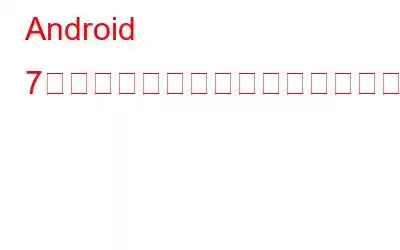私たちの携帯電話は、どこへ行っても、何をしていても、常に私たちの相棒となっています。私たちは一日のかなりの時間を携帯電話を見つめることに費やしており、真夜中であっても常に画面を少し覗いてみることができるほどです。しかし、夜間に電話を使用するのは健康に良くないことをご存知ですか。これは、携帯電話から発せられるブルーライトが画面を見るのにストレスを与えるからです。日没後に青い光に照らされた画面を長時間見ると、目に不健康な負担がかかります。
この問題に対処するために、Google は Nougat でソリューションを考案しました。この機能は「ナイトモード」と呼ばれ、デバイスの画面から反射されるブルーライトを除去して目の負担を軽減します。この機能は、デスクトップ コンピュータ用の Flux と Apple の iPhone 用 Night Shift の機能と同じです。スケジュールされている場合は自動的にオンになります。 [クイック設定] > [ナイト モードを有効にする] から手動で行うこともできます。
この機能は Android Nougat では隠されているため、休止設定を有効にするにはアプリを使用する必要があります。アプリだけで十分なので、デバイスをルート化する必要はありません。
注: アプリは Android 7.0 Nougat でのみ動作します。
ステップ 1 システム UI チューナーを有効にする
画面の上部から連続して下にスワイプし、非表示のシステム UI チューナーを有効にします。次に、歯車アイコンを長押しし、10 秒後に放します。
[設定] メニューが直接表示されます。ここでは、システム UI チューナーが設定に追加されたことを確認する「おめでとう」メッセージが表示されます。
ステップ 2 ナイト モード イネーブラーをインストールする
システム UI チューナーを一度インストールするが有効になっている場合、アプリをインストールする準備は完了です。アプリの名前はナイト モード イネーブラーです。
ナイト モード イネーブラーをダウンロード
ステップ 3 ナイト モードを有効にする
アプリをインストールして開くと、画面の中央に 1 つのボタンが表示されます。クリックすると、Android のシステム UI チューナーで非表示のナイト モード設定メニューが表示されます。
こちらもお読みください: 14 の Android セキュリティ アプリベスト
ナイト モードを有効にするには、添付の画面に示すように、「オン」オプションを切り替えます。同じメニューから、要件に応じて他の設定をカスタマイズすることもできます。
ステップ 4 ナイト モードのクイック設定タイルを追加する
ナイト モードにはデフォルトがあります。設定すると、あなたの場所に応じて朝になると自動的に無効になります。外が暗くなってもナイトモード効果は継続します。 T これは自動プロセスですが、手動で実行したい場合は、クイック設定タイルを追加できます。
これを行うには、連続して下にスワイプして、クイック設定メニューを再度展開します。
拡張時に、「編集」をタップし、リストの最後までスクロールしてナイトモードを切り替えます。次に、トグルを長押しし、濃い灰色の領域にドラッグ アンド ドロップして配置します。
トグルをタップして、ナイト モードを無効または有効にできます。
こちらもお読みください: ルート化せずにすべての Android アプリで広告をブロックする方法
ナイト モードが有効になっているかどうかを確認する方法
ナイト モードを有効にすると、ディスプレイがオンになります。手動か自動かに関係なく、画面がわずかにオレンジ色に見えます。なぜ色が変わるのでしょうか?これは、ナイト モードが携帯電話のディスプレイから発せられるブルー ライトを打ち消すためです。
トラブルシューティング
クイック設定トグルを追加できない場合は、ナイト モードの場合は、クイック設定の切り替えをリセットしてから、ナイト モード スイッチを再度追加してみてください。
これを行うには、クイック設定の「編集」メニューに進み、右上隅にある 3 つの点のメニュー ボタンをタップし、次に [リセット] を選択します。
こちらの記事もお読みください: ベスト Android ランチャー アプリ 15 選
まとめ: ここでナイトモードを有効にする方法について説明しました。これにより、あなたの生活がよりリラックスし、目の負担が軽減されることを願っています。ぜひご利用いただき、その後の快適な睡眠にお役立ていただければ幸いです。良い夢を。
読み取り: 0